win11 默认输入法 Win11 默认输入法设置为中文的步骤
更新时间:2024-03-19 09:02:47作者:xtliu
在Win11系统中,设置默认输入法为中文可以让用户更方便地进行中文输入,要实现这一设置,首先需要打开设置菜单,然后选择时间和语言选项。在首选语言中添加中文语言,然后在输入法中选择中文输入法。确保将中文输入法设置为默认输入法,这样就可以轻松地在Win11系统中进行中文输入了。这个简单的步骤可以让用户在使用Win11系统时更加便利和高效。
打开开始菜单,点击【设置】,打开win11设置界面。
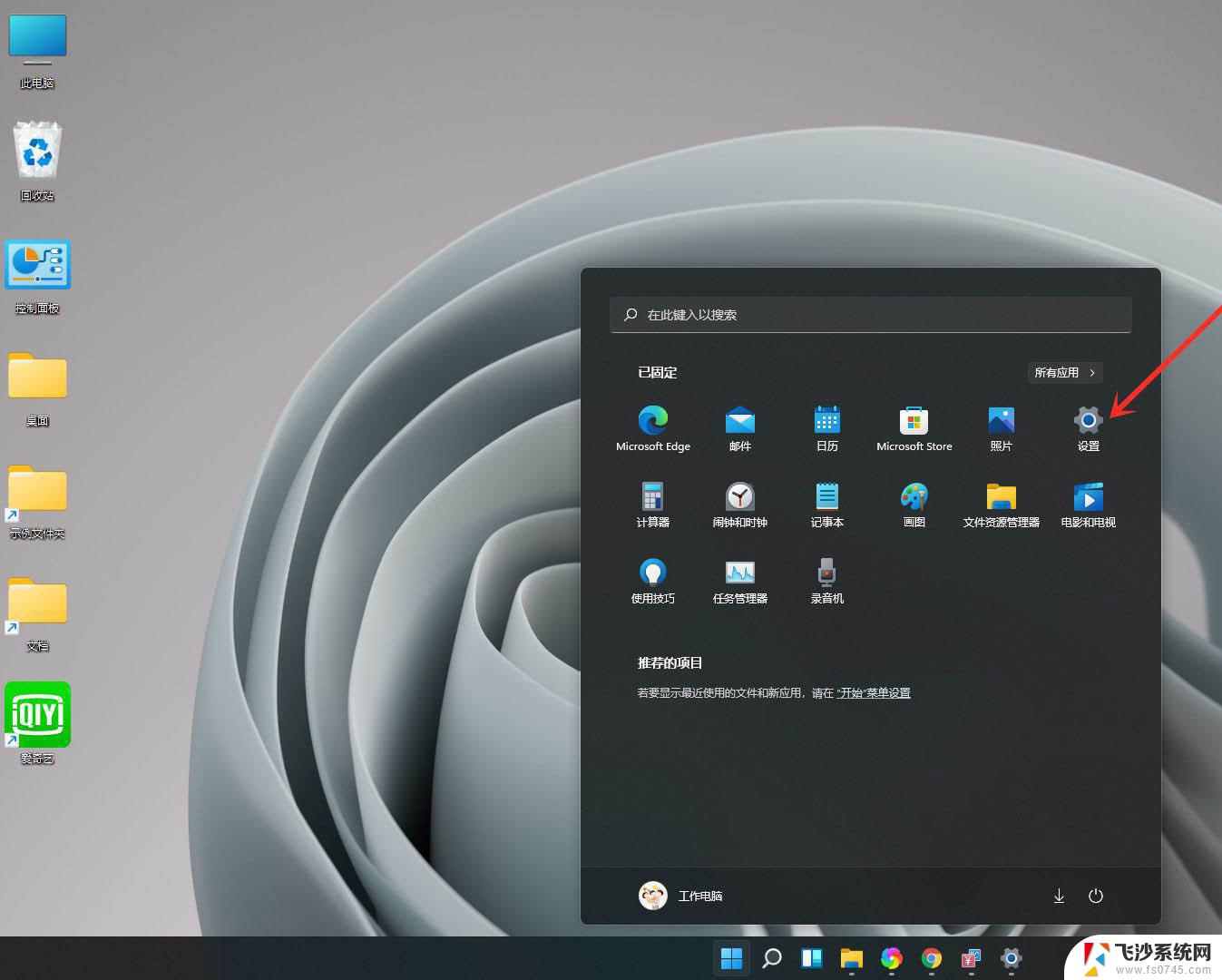
进入【时间和语言】界面,点击【输入】选项。
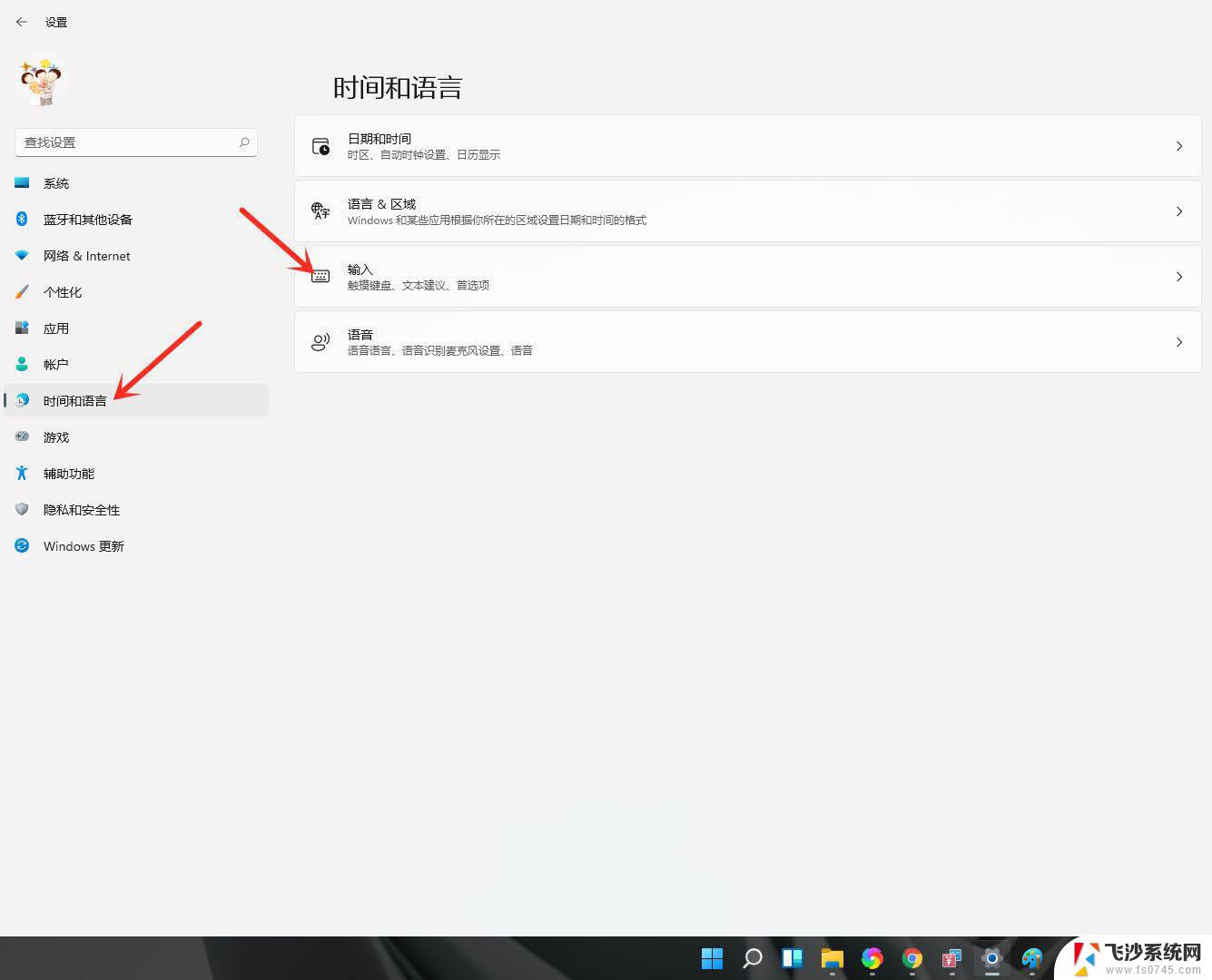
进入【输入】界面,点击【高级键盘设置】。
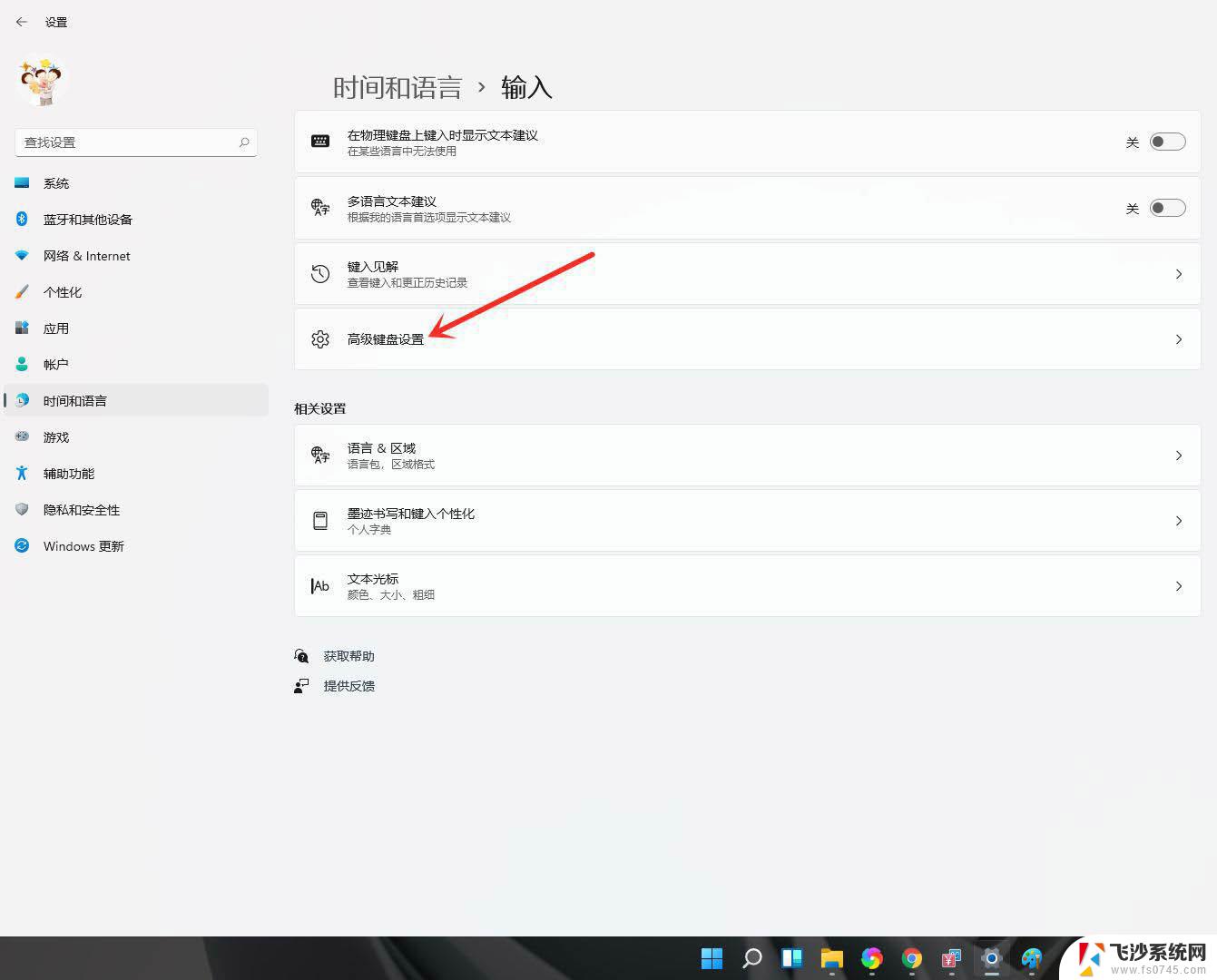
进入【高级键盘设置】界面,点击顶部的下拉选框。即可选择默认输入法。
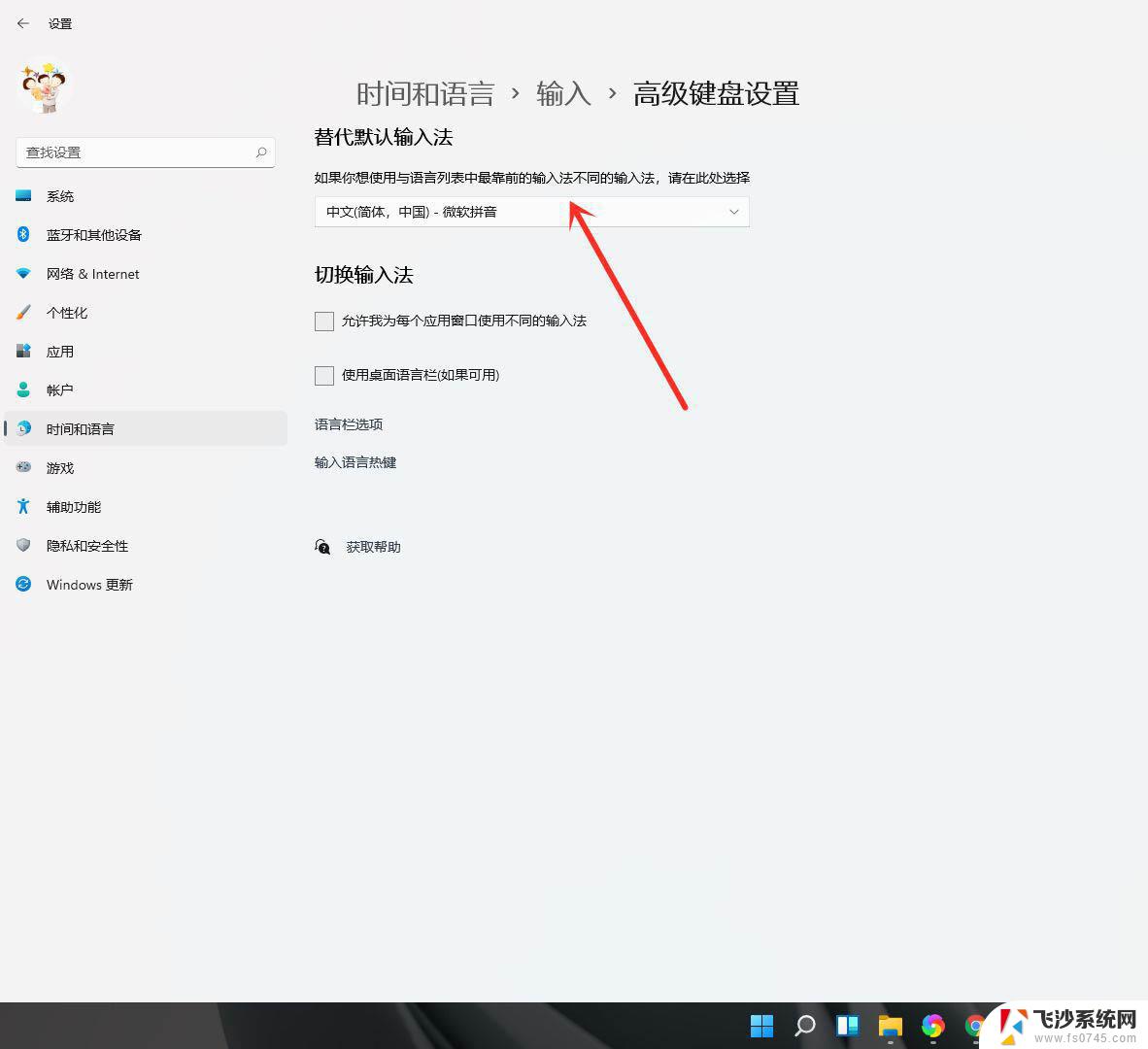
结果展示。
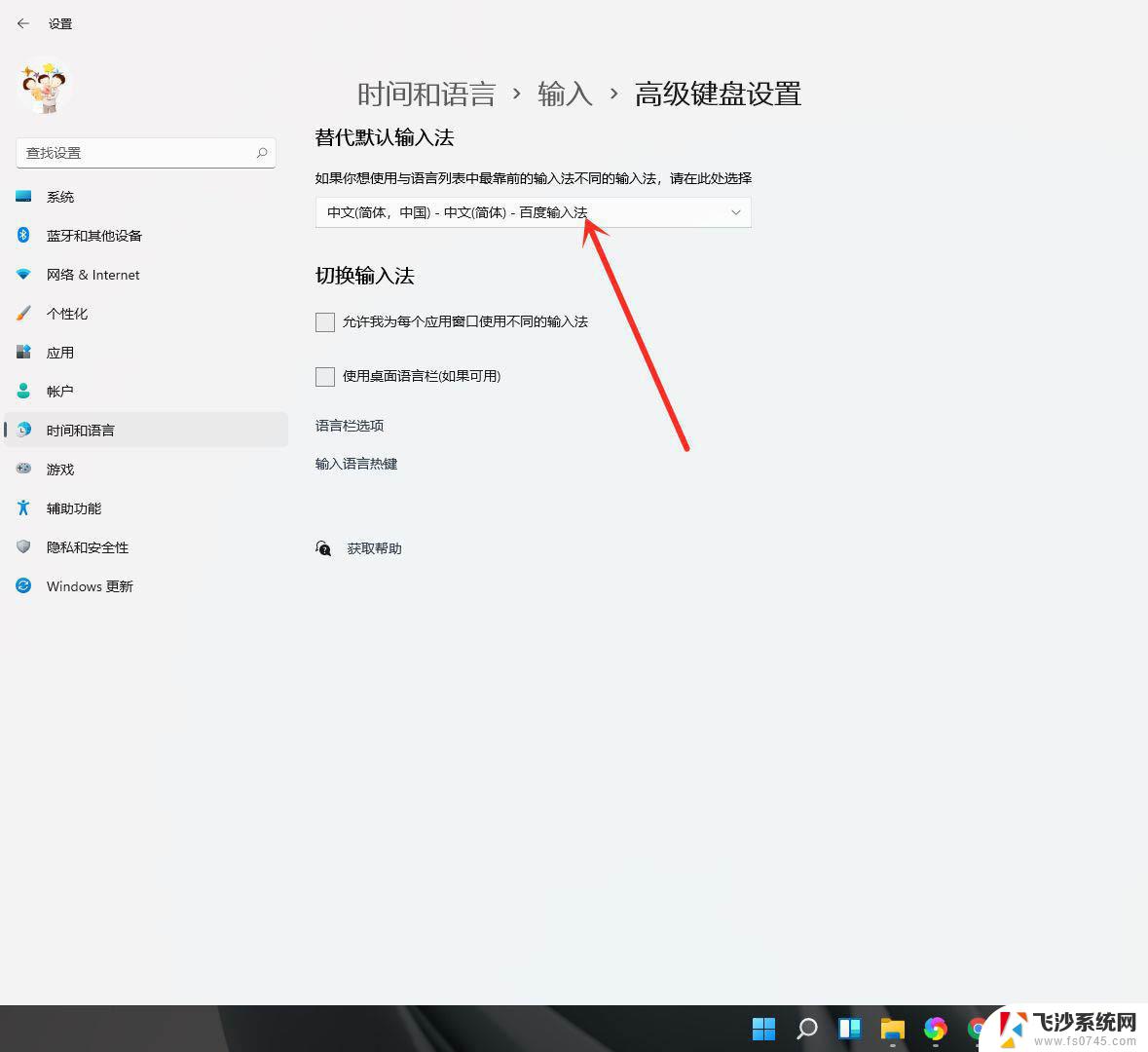
win11怎么显示回收站? windows11显示桌面回收站图标的技巧
Win11怎么开启黑暗模式? Windows11黑暗模式的设置方法
win11怎么注销系统? windows11强制注销的方法
以上就是win11默认输入法的全部内容,如果遇到这种情况,你可以按照以上步骤解决,非常简单快速。
win11 默认输入法 Win11 默认输入法设置为中文的步骤相关教程
-
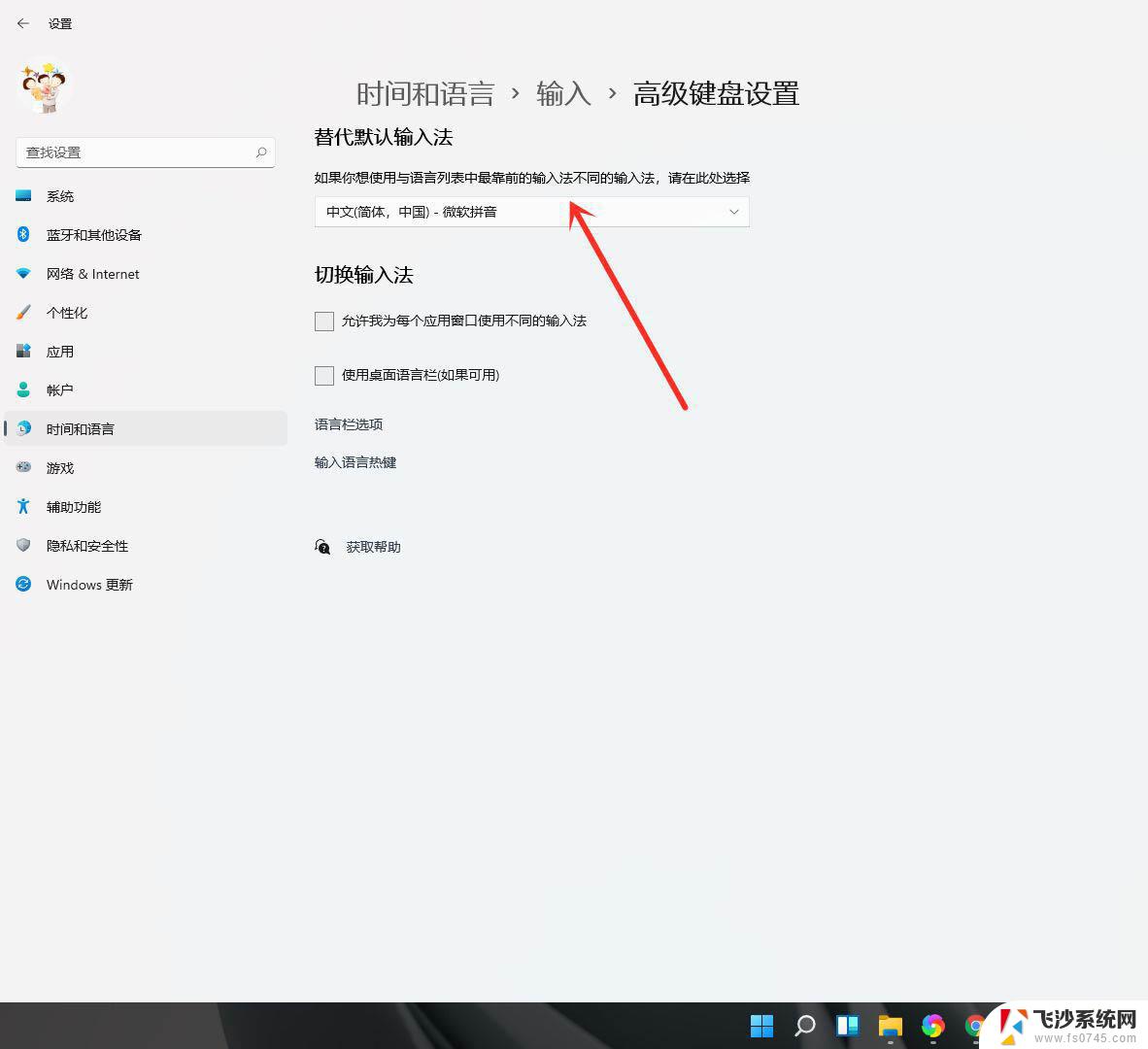 win11更改默认输入法 Win11默认输入法设置中文的步骤
win11更改默认输入法 Win11默认输入法设置中文的步骤2024-01-14
-
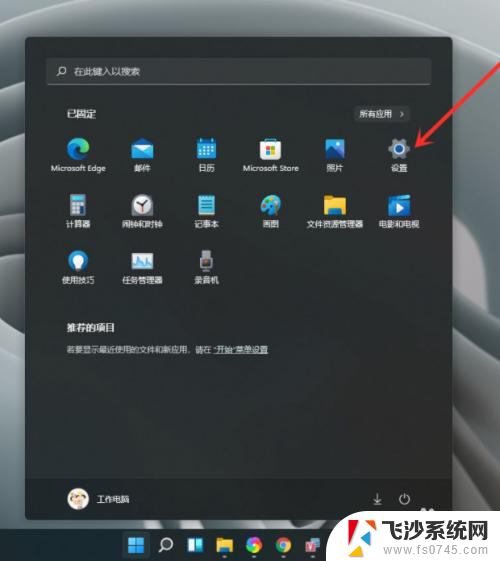 win11换输入法 Win11默认输入法设置步骤
win11换输入法 Win11默认输入法设置步骤2024-06-18
-
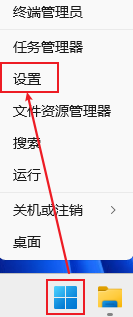 windows11默认输入法怎么设置 Windows 11 如何更改默认输入法
windows11默认输入法怎么设置 Windows 11 如何更改默认输入法2024-09-24
-
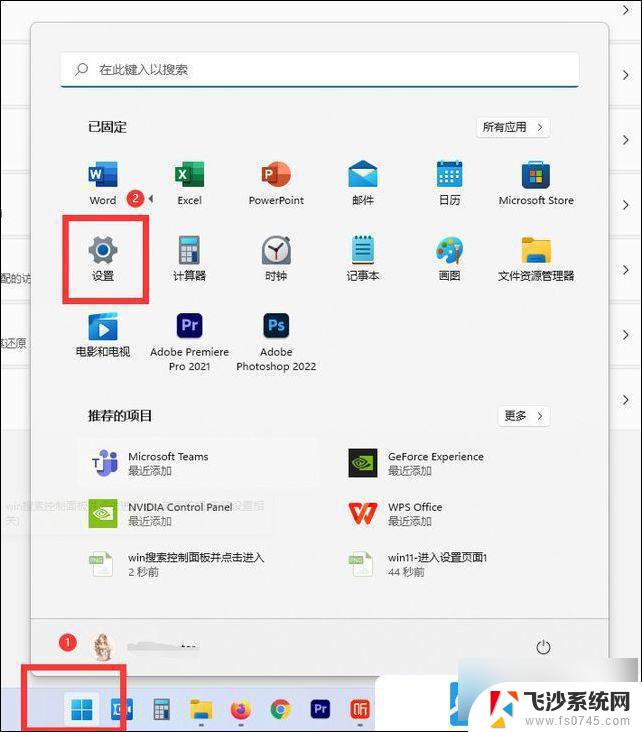 win11默认打印机 Win11默认打印机设置步骤
win11默认打印机 Win11默认打印机设置步骤2025-01-13
- win11默认设置edge浏览器 Win11如何将Edge设置为默认浏览器
- 如何设置为默认播放器win11 Win11 设置默认播放器教程
- win11设置edge作为默认浏览器 Win11如何更改默认浏览器为edge
- win11自带的输入法怎么输入 win11输入法自定义设置教程
- 如何设置win11的默认播放器 win11如何设置默认播放器
- win11怎么加入输入法 Win11如何添加中文输入法
- win11摄像头开启 Win11电脑摄像头打开方法
- win11怎么开文件预览 Excel表格预览功能在哪里
- 打印机脱机win11 打印机脱机了怎么解决
- win11ltsc版本怎样卸载小组件 Win11小组件卸载步骤
- win11系统电脑总是自动重启 win11自动重启频繁教程
- win11 如何显示实时网速 笔记本显示网速的方法
win11系统教程推荐
- 1 win11 如何显示实时网速 笔记本显示网速的方法
- 2 win11触摸板关闭了 用着会自己打开 外星人笔记本触摸板关闭步骤
- 3 win11怎么改待机时间 Win11怎么调整待机时间
- 4 win11电源键关闭设置 怎么关闭笔记本上的功能键
- 5 win11设置文件夹背景颜色 Win11文件夹黑色背景修改指南
- 6 win11把搜索旁边的图片去电 微信如何关闭聊天图片搜索功能
- 7 win11电脑怎么打开蜘蛛纸牌 蜘蛛纸牌游戏新手入门
- 8 win11打开管理 Win11系统如何打开计算机管理
- 9 win11版本联想y7000风扇声音大 笔记本风扇响声大怎么办
- 10 如何设置笔记本开盖不开机 win11系统 win11翻盖开机取消方法